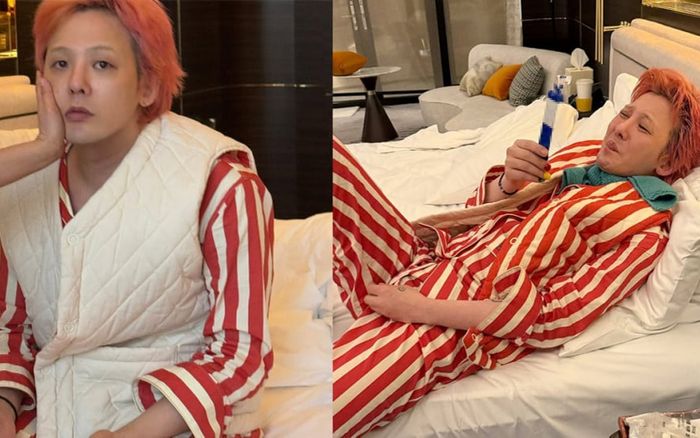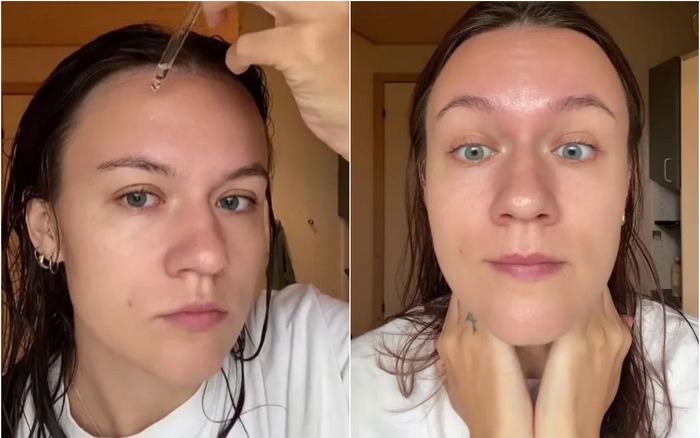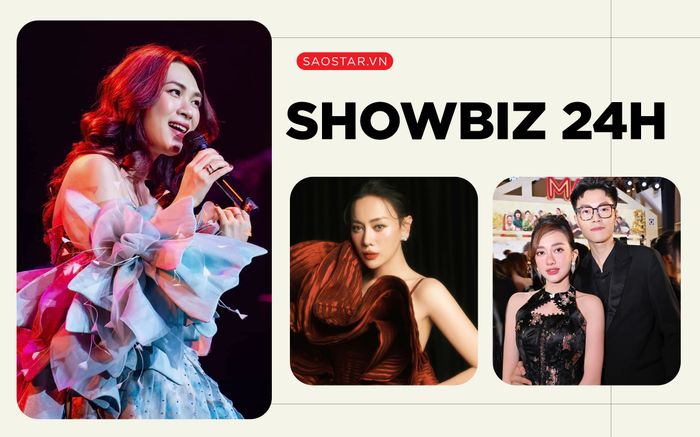Đa số các dịch vụ lớn hiện nay như Facebook, Gmail, Instagram,… đều cung cấp tính năng bảo mật hai lớp, giúp người dùng bảo vệ tài khoản tốt hơn.
Theo đó, khi đăng nhập vào một dịch vụ bất kì, ngoài việc nhập mật khẩu thông thường, bạn cần phải điền thêm mã OTP (One Time Password - mật khẩu sử dụng một lần) để xác nhận lại lần nữa.
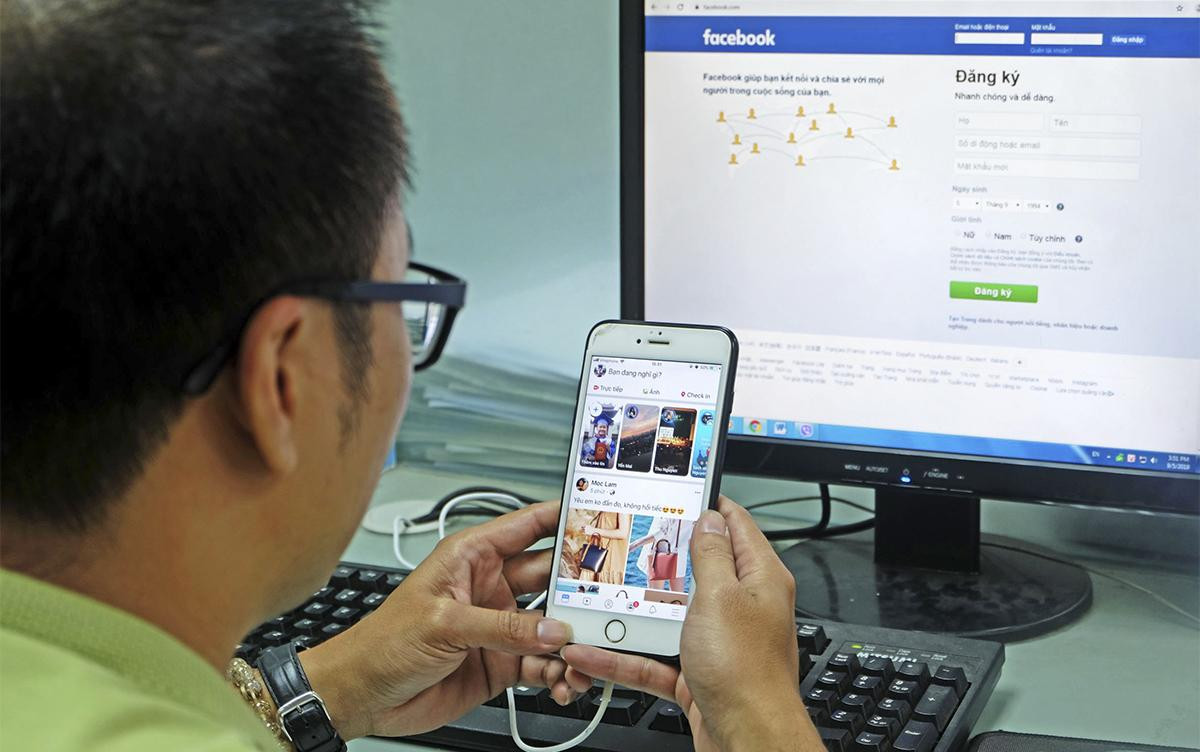
Nhiều người dùng Việt Nam thời gian gần đây không vào được Facebook, Instagram do không nhận được mã OTP. (Ảnh: VŨ QUANG THÁI)
Mã OTP thông thường sẽ được gửi đến số điện thoại mà bạn đã thiết lập ban đầu. Tuy nhiên, trong vài ngày qua, tình trạng mã xác nhận Facebook không gửi về điện thoại của người dùng tại Việt Nam bỗng nhiên tăng đột biến, gây khó khắn cho người dùng khi muốn lấy lại mật khẩu hay đăng kí mới tài khoản Facebook.
Lỗi này đặc biệt gây đau đầu cho những người vô tình quên mật khẩu Facebook vì họ không có cách nào lấy lại mật khẩu vì đa số người dùng đăng kí tài khoản Facebook bằng số điện thoại thường ít khi xác nhận mail hoặc thêm email vào.
Theo một nhân sự cấp cao của Viettel chia sẻ với Zing, lỗi này xuất phát từ việc đối tác SMS của Facebook gian lận thương mại. Cụ thể, khi nhận yêu cầu OTP từ người dùng, Facebook sẽ chuyển nội dung sang các đối tác phân phối SMS. Sau đó, nội dung này sẽ được gửi đến người dùng dưới dạng tin nhắn quốc tế.
Một người làm dịch vụ Facebook chia sẻ, người dùng khi yêu cầu Facebook gửi mã OTP nên tập trung vào lần đầu tiên. Tốt nhất là không nên yêu cầu gửi nhiều lần để tránh bị tính là spam.
Phải làm gì khi không nhận được mã OTP của Facebook?
Trong trường hợp bạn đang cần sử dụng tài khoản gấp mà vẫn chưa nhận được mã xác nhận OTP, hãy tạm thời vô hiệu hoá tính năng bảo mật 2 lớp bằng cách:
(Lưu ý: Thiết lập bảo mật 2 lớp cho Facebook là cách bảo vệ tài khoản Facebook rất hữu hiệu, do đó bạn chỉ nên vô hiệu hoá tính năng này tạm thời khi chưa nhận được OTP).
1. Smartphone
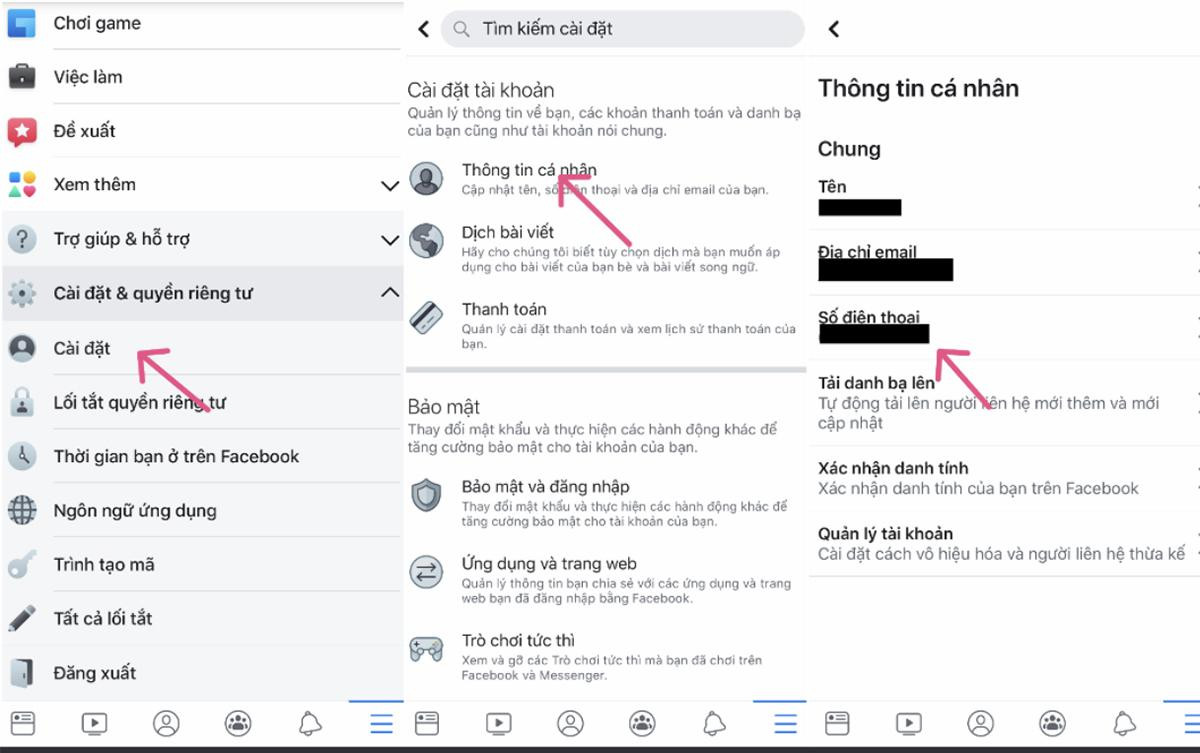
Đầu tiên, bạn hãy mở ứng dụng Facebook trên điện thoại, bấm vào biểu tượng menu ở góc phải và chọn Settings & Privacy (cài đặt & quyền riêng tư) > Settings (cài đặt) > Personal Information (thông tin cá nhân).
Tại đây sẽ bao gồm các thông tin cá nhân như địa chỉ email, số điện thoại… Lúc này, người dùng chỉ cần nhấp vào mục Phone Number (số điện thoại), nhấn Remove (gỡ) và nhập mật khẩu khi được yêu cầu.
2. Máy tính
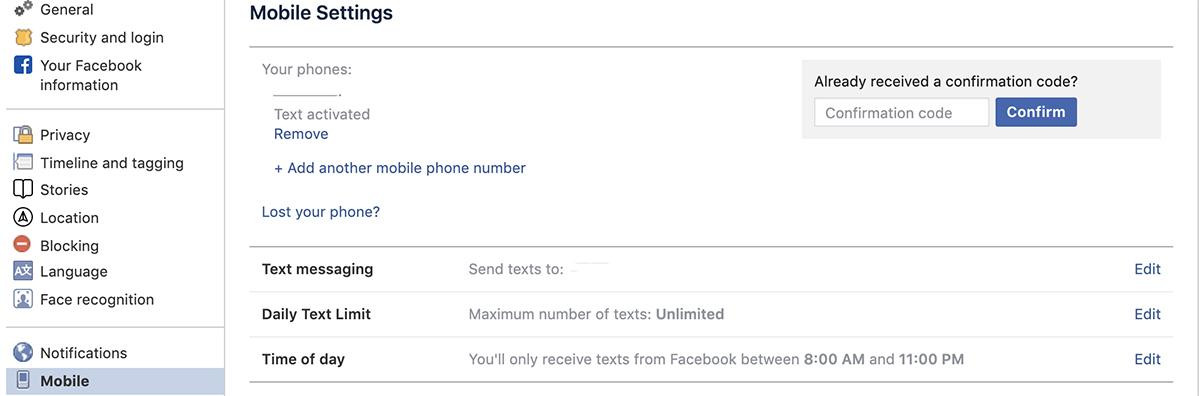
Tương tự, nếu đang sử dụng máy tính, bạn hãy mở một trình duyệt bất kỳ và đăng nhập vào tài khoản Facebook. Sau đó, nhấp vào biểu tượng menu ở góc trên bên phải và chọn Settings (cài đặt) > Mobile (di động), chọn số điện thoại cần gỡ và nhấn Remove (gỡ) > Remove phone (gỡ điện thoại), nhập mật khẩu khi được yêu cầu.